
Vsebina
- Kako varnostno kopirati datoteke v operacijskem sistemu Windows 10 - Preden začnemo
- Kako varnostno kopirati datoteke v Windows 10 - Varnostne kopije datotek
- Kako varnostno kopirati datoteke v operacijskem sistemu Windows 10 - OneDrive
O najbolj nora stvar, ki jo lahko naredite s katero koli napravo, je, da se odločite, da je ne rezervirate. Windows 10 je Microsoftov najnovejši operacijski sistem. Na voljo je z menijem Start in vsemi vrstami sprememb, ki omogočajo lažje življenje. Microsoft upa, da bo nastavitev »Ohrani moje datoteke« v meniju »Izterjava« in vgrajena podpora za OneDrive pomenila, da vam ne bo treba več zapravljati časa, ko povezujete trdi disk in varnostno kopirate vsako posamezno datoteko v napravi. To je odvisno od tega, kako udobno ste s storitvami za shranjevanje v oblaku na splošno.
Windows 10 ima možnosti za tiste, ki želijo lokalno izdelati varnostno kopijo, ali tiste, ki želijo shraniti datoteke na tuje strežnike in jim omogočiti dostop do njih, če in kdaj jih spet potrebujejo.

Varnostno kopijo datotek v prenosnem računalniku, tabličnem računalniku ali namiznem računalniku z operacijskim sistemom Windows 10 na trdem disku, bliskovnem pogonu.
Kako varnostno kopirati datoteke v operacijskem sistemu Windows 10 - Preden začnemo
Preden začnemo, boste potrebovali ustrezen material. Bolje je zbrati te stvari, kot počakati, dokler ne začnete s postopkom nastavitve.
Če načrtujete varnostno kopiranje datotek na zunanje trde diske, se vaše potovanje začne z iskanjem ustreznega trdega diska, ki ustreza vašim potrebam. Ne hodite ven in slepo kupite najcenejši trdi disk, ki ga lahko najdete. Začnite tako, da preučite območje tega računalnika v napravi in ugotovite, koliko pomnilnika imate na svojem računalniku. V idealni situaciji želite v zunanjem trdem disku ravno toliko kot v svoji napravi. Pravzaprav je boljša ideja, da dobite malo več prostora za shranjevanje, kot ga ima vaš računalnik, saj boste sčasoma še dodali datoteke. Če želite hitrejše prenose, potrebujete trdi disk USB 3.0, vendar je trdi disk USB 2.0 sprejemljiv, če vam ni treba vztrajati pri obnavljanju, ki traja več časa. Amazon ima veliko linijo portalskih trdih diskov podjetja Western Digital.

Tisti, ki nameravajo uporabiti Microsoftovo storitev za shranjevanje v oblaku OneDrive za shranjevanje svojih datotek, imajo tudi nekaj priprave. OneDrive je brezplačen za prvih 15 GB pomnilnika. Po tem morate kupiti več prostora za shranjevanje, da ga vstavite v svoj račun. Pojdite na Microsoftovo spletno mesto OneDrive, da dobite razčlenitev količine shrambe, ki jo imate na voljo, in da kupite več. Teoretično velja ista logika za OneDrive kot za shranjevanje trdega diska. Želite dovolj prostora za shranjevanje datotek, ki jih imate, in še več datotek po cesti.
Kako varnostno kopirati datoteke v Windows 10 - Varnostne kopije datotek
Na računalniku z operacijskim sistemom Windows 10 se pomaknite na Nastavitve app. Uporabnik na dotik mora odriniti v levo z desne strani naprave, da odpre akcijski center, in od tam izbrati nastavitve.

Uporabniki miške in tipkovnice morajo odpreti meni Start s klikom na gumb Windows v opravilni vrstici in v spodnjem levem kotu izbrati nastavitve.

Ko je aplikacija »Nastavitve« odprta, tapnite ali kliknite Posodobitev in obnovitev.
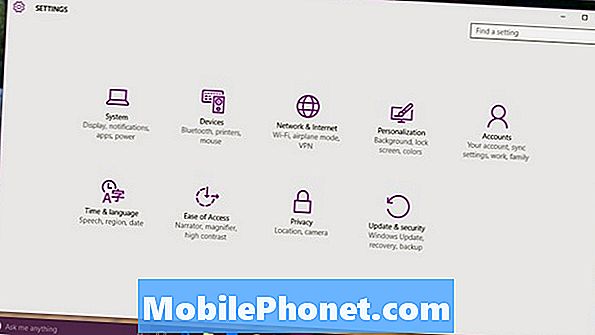
Izberite Rezerva s seznama možnosti v meniju na levi strani zaslona. To je tretja možnost od vrha.
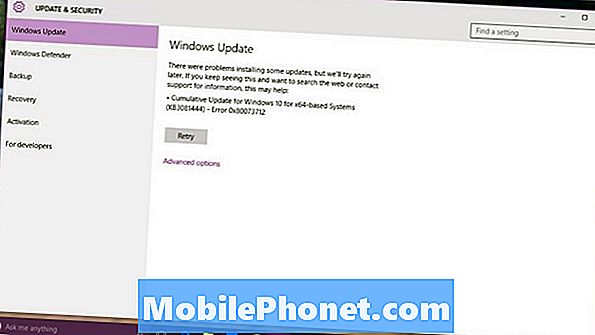
Dobrodošli v področju Varnostno kopiranje. Windows 10 uporablja funkcijo, imenovano Zgodovina datotek, za shranjevanje več različic datotek. Ena različica živi v vaši napravi. Druga ostane na vašem zunanjem trdem disku, čaka, da jo obnovite, če jo boste kdaj potrebovali. Razmislite o tem kot o zavarovalnem načrtu za vaše datoteke.
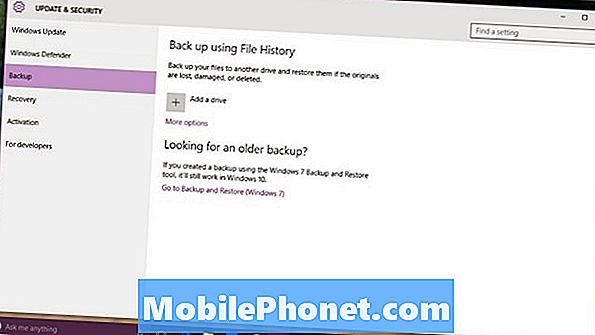
Priključite zunanji pogon, ki ste ga kupili za varnostno kopiranje datotek. Ne skrbite za namestitev dodatne programske opreme, saj Windows 10 že ve, kako komunicirati z zunanjimi trdimi diski brez dodatne programske opreme.
Tapnite ali kliknite + poleg Dodajte pogon za začetek varnostnega kopiranja datotek. Izberite zunanji pogon, ki ste ga pravkar povezali, in določite, katere datoteke želite varnostno kopirati. Zgodovina datotek lahko shranjuje fotografije, videe, stike, dokumente. Resnično, varnostno kopijo vse, kar je za vas pomembno. Ne pozabite, da je za zgodovino datotek potrebno, da je trdi disk povezan.
Kako varnostno kopirati datoteke v operacijskem sistemu Windows 10 - OneDrive
Varnostno kopiranje do storitve OneDrive ni tako preprosto kot ustvarjanje kopij datotek z zgodovino datotek. Delov je, na primer, za namestitev ni na voljo nobene dodatne programske opreme, Windows 10 pa poskrbi za prenos. Težave so v tem, da v operacijskem sistemu Windows 10 OneDrive vzame nekaj velikih korakov nazaj.
Preberite: Kaj je OneDrive?
Izbrisati morate vse, kar želite shraniti v mapo OneDrive. Še več, OneDrive mape ni več mogoče shraniti na kartico SD ali pogon, preden jih varnostno kopirate na splet. Nazadnje je Microsoft odstranil drobne datoteke z imeni krajev, ki uporabnikom omogočajo, da vidijo, kaj so shranili v programu OneDrive iz sistema Windows 8.1.
Kliknite ali tapnite na Windows v opravilni vrstici.

Tapnite ali kliknite na Vse aplikacije gumb.
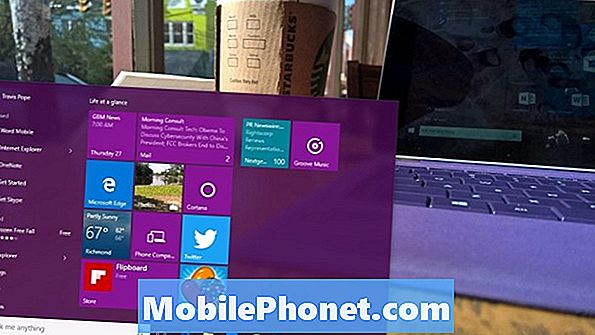
Izberite OneDrive v meniju.

Izberite mape, ki jih želite sinhronizirati z napravo OneDrive. Tapnite ali kliknite V redu in pripravljeni ste iti. Vsaka stvar, sinhronizirana s mapo OneDrive, ki je shranjena v računalniku, se samodejno sinhronizira in je na voljo na spletnem mestu OneDrive.com. Povlecite datoteke tam, ko jih želite varnostno kopirati ali nastaviti privzeto mesto shranjevanja za programe za vse vrste datotek, da bi dobili nekaj samodejnega varnostnega kopiranja. Če izbrišete datoteko iz mape OneDrive, se bo končala v košu na spletu v storitvi OneDrive. OneDrive ima spremljevalne aplikacije za iPhone, Android in Windows Phone.
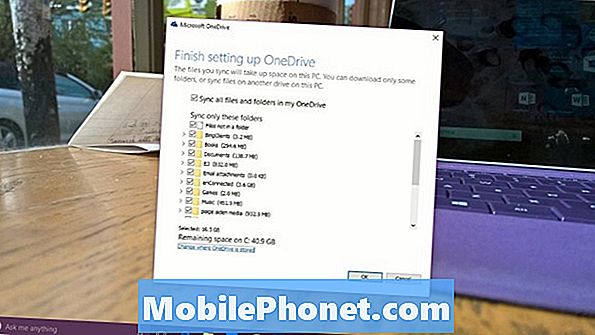
Vso srečo z Windows 10 in varnostnimi kopijami. Ne pozabite, da varnostne kopije, ustvarjene z uporabo teh metod, ne pomenijo, da ste popolnoma zaščiteni. Windows na primer in vaši programi niso del teh varnostnih kopij.


